前情提要:
我已經先跑過 nautilus-dropbox 的部份,所以登入授權應該已經有了,後來把 gdm 關掉,讓這台 server 就只跑服務而已,就沒有在跑 X, gdm, web browser 之類的東西 。
1. 安裝
要先下載 dropbox 的工具,包含 daemon 的部份:
wget -O dropbox.tar.gz "http://www.dropbox.com/download/?plat=lnx.x86" 然後解開這一包,會跑出來 .dropbox-dist 目錄。
安裝說明是建議我們放在 $HOME 底下,所以就照著作。
(事實上, nautilus 的版本也有這包東西放在 $HOME 底下)
然後去跑它:
~/.dropbox-dist/dropboxd 如果先前沒有註冊過的話,現在跑起來會跑出下面的畫面:
再把它提示的這個連結,丟到你的瀏覽器裡面,它就會要你輸入你的 dropbox 帳號密碼,然後登入成功後,就把你的 daemon 跟這個帳號連結在一起,如此一來,你的 $HOME/Dropbox 目錄就會自動同步你的檔案了。
2. 操作
dropbox.py可以幫你在這個 daemon 跑起來之後獲得這個 daemon 的運行狀態,像是連線中,還是下載﹑上傳檔案中之類的。
3. 自動啟用
dropbox 有提供一個範本,我作了點修改,把這個 script 下載下來,然後丟到 /etc/init.d/ 底下,命名作 dropbox ,並 chmod +x 。
接著按 ubuntu 的現況是用 update-rc.d 來加入 run level 的管理:
sudo update-rc.d dropbox defaults 這樣就可以每次重開機後,還會自動開啟 dropbox 的 daemon。
--
參考資料:
http://wiki.dropbox.com/TipsAndTricks/TextBasedLinuxInstall/UbuntuStartup
http://wiki.dropbox.com/TipsAndTricks/TextBasedLinuxInstall

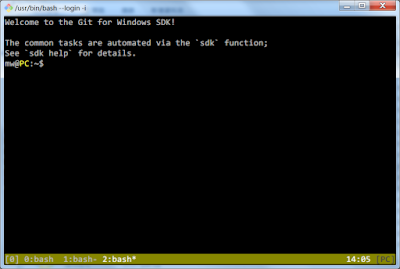


沒有留言:
張貼留言